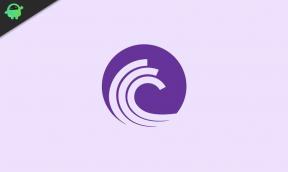Cara Mengatasi Masalah Layar Putih Google Play Store
Kiat & Trik Android / / August 05, 2021
Untuk semua pengguna Android, Google Play Store adalah solusi satu atap untuk berbagai aplikasi. Play Store sudah cukup tua dan merupakan rumah bagi ribuan APK. Biarkan itu menginstal aplikasi baru atau memperbarui yang sudah ada, setiap hari kita berinteraksi dengan Play Store. Namun, terkadang kami menghadapi masalah. Saat kami membuka play store, yang kami dapatkan hanyalah layar putih. Beberapa orang mungkin melihatnya saat mengakses melalui aplikasi. Orang lain mungkin melihatnya saat mengakses melalui browser Chrome.
Dalam panduan ini, kita akan membicarakannya cara memperbaiki masalah layar putih Google Play Store. Sekali lagi, kami menghadirkan berbagai solusi sederhana yang dapat Anda coba untuk mengatasi masalah ini. Jadi, mari kita lihat teknik pemecahan masalah.

Baca sekarang | Cara Memulihkan Konten Papan Klip Android di Aplikasi Gboard
Daftar Isi
-
1 Cara Mengatasi Masalah Layar Putih Google Play Store
- 1.1 Apakah Perangkat Anda Up-to-Date.?
- 1.2 Konektifitas jaringan
- 1.3 Menghapus Cache
- 1.4 Menggunakan Zona Waktu yang Benar
- 1.5 Aktifkan Penggunaan Data Latar Belakang
- 1.6 Coba Atur Ulang Preferensi Aplikasi
-
2 Pemecahan Masalah Alternatif
- 2.1 Copot Pemasangan Pembaruan Google Play Store
- 2.2 Hapus Akun Google
Cara Mengatasi Masalah Layar Putih Google Play Store
Masalah mungkin terjadi karena beberapa bug terkait pengembangan dari ujung server. Itu berarti Anda tidak dapat melakukan apa pun hingga tim pengembang Google menyesuaikan aplikasi dan menyelesaikan masalah ini. Yang dapat Anda lakukan hanyalah memberi tahu mereka tentang masalah tersebut di media sosial. Jika tidak, Anda dapat memeriksa apakah ada yang menyebabkan masalah ini ???
Jika Anda bertanya-tanya, masalah apa yang mungkin menyebabkan masalah ini, maka kami telah memberikan beberapa kemungkinan alasan untuk panduan ini. Seiring dengan alasannya, kami juga telah mengutip solusi yang dapat Anda coba.
Apakah Perangkat Anda Up-to-Date.?
Mungkin Anda belum menginstal pembaruan sistem resmi untuk perangkat Anda sejak lama. Ini sebenarnya sebuah masalah. Orang-orang mengabaikan pembaruan dan itu menyebabkan bug membuat masalah seperti itu untuk aplikasi. Jadi, buka perangkatnya Pengaturan > Pembaruan sistem. Periksa apakah ada pembaruan sistem yang tertunda mengintai. Pasang itu. Kemudian restart perangkat Anda dan coba buka Play Store lagi.
Konektifitas jaringan
Ada berbagai aspek konektivitas jaringan yang dapat menyebabkan Masalah Layar Putih Google Play Store. Jika Anda menggunakan VPN, itu mungkin menyebabkan masalah ini. Jadi, coba matikan aplikasi VPN lalu buka kembali Aplikasi Play Store.
Masalahnya dapat disebabkan oleh konektivitas jaringan yang buruk dan sederhana yang dapat menyebabkan halaman tidak memuat. Jadi, coba beralih antara jaringan seluler dan Wi-Fi untuk memeriksa apakah mereka menyebabkan masalah. Selain itu, periksa apakah aplikasi lain di ponsel cerdas Anda mengalami masalah dalam menjalankannya. Maka itu mungkin masalah jaringan.
Selain itu, coba aktifkan Mode Penerbangan. Cukup geser ke bawah di layar beranda. Anda akan melihat logo pesawat. Itu untuk mode penerbangan. Ketuk di atasnya untuk mengaktifkannya. Jika tidak, buka Pengaturan > Wi-Fi & internet. Di bawah centang itu untuk Mode Penerbangan. Aktifkan.
Kemudian setelah beberapa detik nonaktifkan mode penerbangan. Kemudian reboot perangkat dan coba akses Play Store. Masalah Anda mungkin sudah terpecahkan.
Menghapus Cache
Teknik pemecahan masalah yang efektif untuk hampir semua aplikasi di luar sana pada ponsel cerdas apa pun adalah dengan melakukan pembersihan data dan cache. Ini akan menghapus semua file sementara yang tidak perlu dan informasi lainnya sehingga membuat aplikasi diluncurkan dan berjalan dengan lancar. Jadi, untuk memperbaiki Masalah Layar Putih Play Store kami akan mencoba teknik pemecahan masalah ini dan melihat apa yang terjadi.
Untuk melakukan pembersihan cache, ikuti langkah-langkah berikut.
- Pergi ke Pengaturan > Aplikasi & notifikasi
- Ketuk Lihat Semua Aplikasi
- Dari daftar aplikasi yang diinstal, cari Google Play Store. Ketuk di atasnya untuk membukanya.
- Memukul Penyimpanan & cache
- Sekarang Anda melihat dua opsi Hapus Penyimpanan dan Kosongkan cache. Ketuk keduanya secara berurutan.

- Tutup semua aplikasi
- Luncurkan ulang aplikasi Google Play Store.
Masalahnya sekarang harus diselesaikan. Jika masalah masih berlanjut, coba ikuti langkah-langkah yang sama dan hapus cache dari Layanan Google Play.
Menggunakan Zona Waktu yang Benar
Seringkali karena pengaturan zona waktu yang salah pada perangkat, banyak bug dan masalah mungkin muncul dalam kelancaran fungsi aplikasi smartphone. Jadi, pergilah ke Pengaturan > Sistem > Tanggal Waktu. Atur waktu yang tepat menurut wilayah Anda. Anda juga dapat mengaktifkan pengaturan waktu otomatis. Untuk itu, Anda harus tetap mengaktifkan lokasi perangkat Anda. Jadi, merasakan lokasi Anda, perangkat akan mengatur waktu yang sesuai.
Aktifkan Penggunaan Data Latar Belakang
Pergi ke
- Pengaturan > Aplikasi & Pemberitahuan
- Dalam Lihat Semua aplikasi buka Google Play Store
- Buka Data Seluler & Wi-Fi
- Periksa itu Latar belakang data diaktifkan

Coba Atur Ulang Preferensi Aplikasi
Ini akan mengembalikan aplikasi ke pabriknya seperti saat Anda pertama kali membeli perangkat. Yakinlah bahwa tidak ada info atau riwayat penggunaan yang akan dihapus dalam prosesnya.
- Pergi ke Pengaturan > Aplikasi & Pemberitahuan
- Dalam Lihat Semua Aplikasi Daftar harus ada tombol 3 titik di pojok kanan atas. Ketuk itu
- Kemudian di menu drop-down mini, ketuk Setel ulang preferensi Aplikasi.

Lihat ini | Cara Memperbaiki Samsung Galaxy S20 Screen of Death
Pemecahan Masalah Alternatif
Di atas teknik pemecahan masalah yang telah kami jelaskan adalah yang sederhana. Namun, tidak semua pengguna menganggapnya berguna. Masalah Layar Putih Play Store mungkin masih berlanjut. Jadi, mereka harus mencoba metode yang lebih ketat untuk menyelesaikan masalah tersebut.
Copot Pemasangan Pembaruan Google Play Store
Dengan mencopot pemasangan berarti menghapus versi aplikasi yang terinstal terbaru. Ini tidak berarti bahwa kami dapat mencopot pemasangan aplikasi sepenuhnya karena ini adalah aplikasi yang dibuat oleh sistem.
- Pergi ke Pengaturan > Aplikasi & Pemberitahuan
- Buka Aplikasi Google Play Store
- Di pojok kanan atas, ada tombol 3 titik
- Klik di atasnya> ketuk Copot pemasangan pembaruan

Hapus Akun Google
Salah satu upaya terakhir yang dapat Anda coba adalah menghapus akun Google Anda yang terkait. Berhati-hatilah karena kontak Anda dan informasi lainnya akan terhapus. Jadi, ambil cadangan yang diperlukan sebelum menghapus Akun Google.
- Pergi ke perangkat Pengaturan > ketuk Akun
- Ketuk berikutnya pada akun Google > pilih Menghapus.
Jadi, ini adalah ikhtisar mendetail dari berbagai teknik pemecahan masalah efektif yang dapat Anda gunakan untuk memperbaiki Masalah Layar Putih Play Store. Kami harap panduan ini bermanfaat bagi Anda.
Anda Mungkin Juga Menyukai,
- Lima Aplikasi Hotspot Wi-Fi Teratas untuk Perangkat Android
- Cara Memperbaiki Musik Google Play Tidak Menampilkan Trek Musik
Swayam adalah seorang blogger teknologi profesional dengan gelar Master dalam Aplikasi Komputer dan juga memiliki pengalaman dengan pengembangan Android. Dia adalah pengagum setia Stock Android OS. Terlepas dari blog teknologi, dia suka bermain game, bepergian dan bermain / mengajar gitar.


![Cara Memasang Stock ROM pada IKU T2 [File Flash Firmware]](/f/59e249d7433a9b6ebd1a7e523b4df55f.jpg?width=288&height=384)